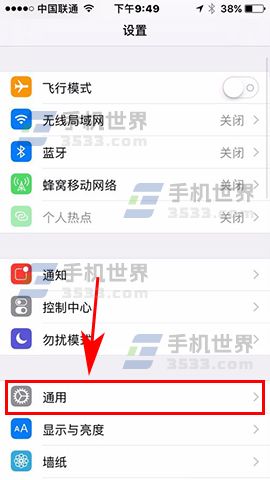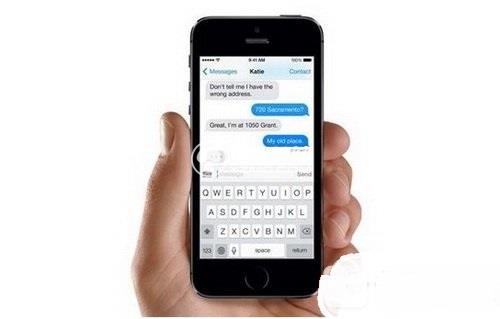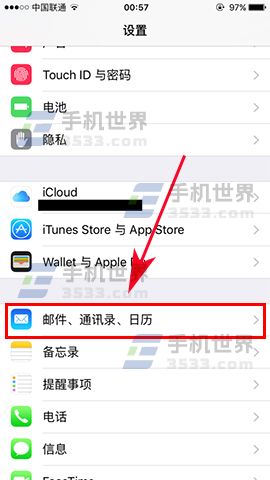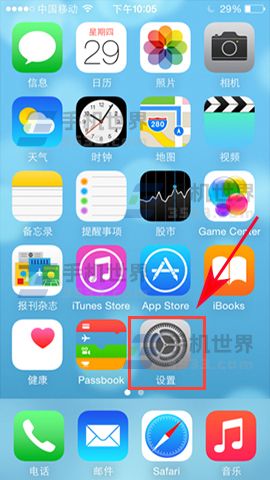手机教程介绍:
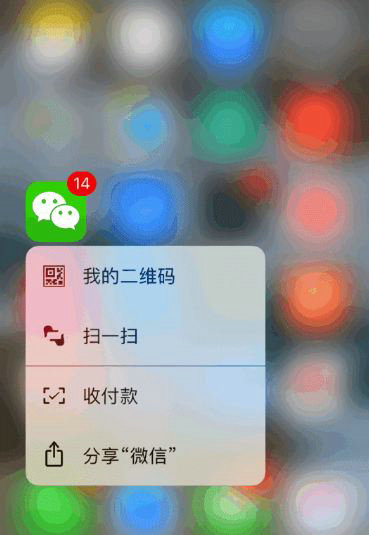
如何使用iPhone 3d touch?
通俗来说,3D Touch是一项应用在屏幕上的技术,也就是所谓的压力传感功能,可以对用户在垂直维度上按压屏幕的力度提供反馈。
硬件层面,本手机教程由软件自学网首发。 Retina电容触摸屏下的Strain Gauges形变传感器是实现3D Touch的关键。你可以把它想象成一块非常敏感的“弹性布”。通过测量这块“布”的变形,就可以计算出屏幕所承受的压力系数。
另外,3D Touch并不等同于“长按”。苹果官方定义了“Peek轻压”和“Pop重压”两种操作,也就是最基本的“预览”和“进入”。但总体来说,3D Touch的操作还是隐式的。习惯了点击、滑动交互操作的用户会很难想到按下屏幕上的某个位置。
这就导致了3D Touch的很多功能被人们所忽视,或者你可能知道它的存在,但因为你可以用以前习惯的方式完成操作,所以你没有想到使用它。不过,读完下面的这些提示后,可能会改变您对3D Touch 的概念。
1.虚拟键盘变触摸板移动光标
当我们编辑文本时,移动光标往往是一个费力的操作。手机屏幕那么小,我的大手指还在按着光标位置,逐字移动就能找到修正。
如果你知道3D Touch这个小技巧,那就不会那么痛苦了。只需按下键盘区域,它就会变成触摸板,然后您可以自由拖动光标位置。
2.预览网页链接内容
在浏览网页,尤其是论坛时,往往不需要点击进去才能看到帖子的全部内容,而且每次返回首页都要重新加载页面,既费时又不科学。
利用3D Touch的预览功能可以很好的解决这个问题。单击即可快速浏览链接内容。如果您不想看到,请放手并返回首页。如果想浏览,再按一次即可进入。
3. 按图标快速操作
如今,大多数应用程序都针对图标适配了3D Touch快捷操作。比如按微信可以快速“扫一扫”或者进入支付界面。这比传统的打开微信点击右上角+号的方法方便很多。许多。
这也是你最能区分“长按”和“长按”的地方。长按会弹出删除应用的“抖动”界面。
4.预览相册中的照片
这类似于预览网页,也可以进行复制、分享、收藏、删除等快速操作。
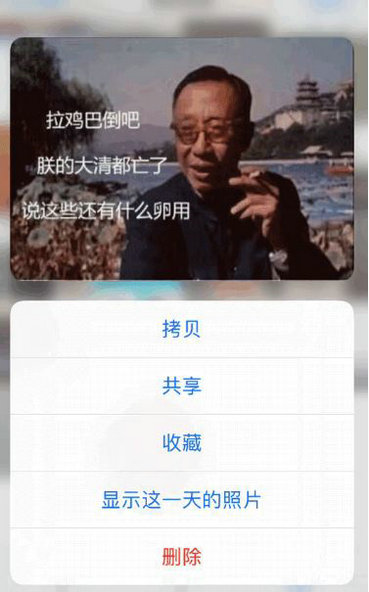
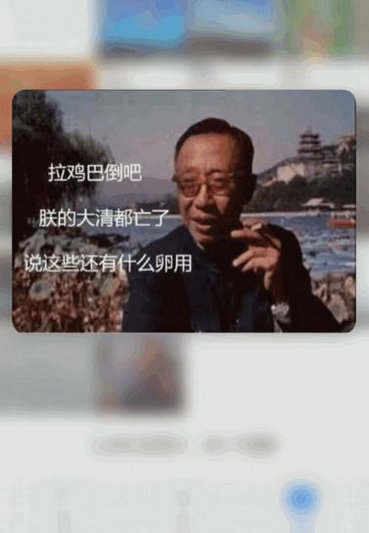
5.后台切换应用程序
我知道你总是双击Home键来切换后台应用程序,但如果按下屏幕左侧会有意想不到的惊喜。
6.快速保存Safari图片
7.通知栏快捷操作
通知栏上的很多推送通知也可以通过3D Touch进行操作。例如,如果您没有时间阅读它们,您可以先缓存它们,然后在没有互联网连接时再次播放。
8.快速回复消息
在信息列表中长按并向上滑动即可调出快速回复,在会议时使用非常方便。
9.获取地址时间内容
它打破了信息、地图和日历之间的应用障碍。直接预览大概的地理位置比输入地图然后加载要快得多。
10.快速开启蜂窝数据
直到今天,苹果才添加了快速打开和关闭蜂窝数据的按钮。相比进入设置然后滑动找到蜂窝数据开关,直接按图标选择蜂窝数据无疑更快。
随着第三方应用的适配和跟进,3D Touch操作还有很多未知的玩法。从象限模型的角度来看,带有压力感应的屏幕将平面上的XY轴扩展到三维空间中的Z轴。在一些小细节上,3D Touch操作确实带来了更快的交互方式。